nano 사용법 기초 - 리눅스 텍스터 에디터 - WSL2 편집기
GNU nano
nano 텍스트 에디터(the GNU nano)는
현대의 리눅스 시스템에 기본으로
설치되는 간단한 텍스트 편집기 입니다.
nano는 pico 의 GNU 클론 소프트웨어로
pico는 유닉스 기반 텍스트 에디터로
초창기 이메일 클라이언트에 통합된
프로그램입니다.
지금이야 세력된 GUI 디자인의
Gmail 이나 Apple 메일을 사용하지만
이메일의 본질은 텍스트 파일을
주고받는 것이기 때문에
아래 이미지와 같은 텍스트 기반의
클라이언트로 이메일을 주고 받았습니다.
이때 내부적으로 사용되는 로직이
pico 에서 왔고 이는 당시 유료
정책의 프로그램이라 GNU에서
오픈소스용 nano를 개발하여
리눅스에 탑재하게 되었습니다.
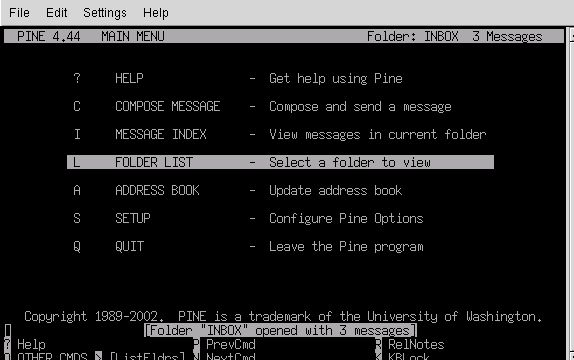
우분투를 비롯한 대부분 리눅스에
설치되어 있지만 데비안 계열은
아래의 명령어로 설치하면 됩니다.
sudo apt-get install nano
nano 사용이유?
향상된 텍스트 에디터인 vi 에디터
등 선택의 옵션이 많음에도
불구하고 nano 를 사용하는 것은
오랜 시간 손에 익었거나
사용의 심플함 때문일 것 입니다.
간단한 편집작업을 하는데
기능이 많고 복잡한 에디터를
사용하는 것이 체질적으로
맞지 않다면 오늘날에도 nano 를
사용하는 것이 전혀 문제가
될 일은 없을 겁니다.
물론 리눅스에는 같은 작업이라도
워낙 다양한 방법으로 처리할 수
있기 때문에 어떤 정답은 없습니다.
자신만의 스타일을 만들어 갈 뿐이죠.
vi 에디터 자체도 극도의 심플함과
효율성을 추구하지만 nano는
심플함 그 자체입니다.
맥OS가 절정의 인기를 구가하는 현재
리눅스를 사용하는 사람은 IT 관련
종사자나 고인물일 경우가 많습니다.
텍스트 편집을 위해 윈도우에서
메모장을 사용하는 조차도
번거롭게 느껴질 수가 있습니다.
이게 시대를 거스른다고 할 수도 있고
어떤 면에서는 시대를 앞서간다고
할 수도 있는 미묘한 경계선이라
윈도우같은 일반 PC유저와
리눅스 유저간의 차이로 볼 수도 있습니다.
컴퓨터는 인간의 다양성을 실현하기
위해 만들어 졌는데 사람들이 거의
똑같은 GUI를 오랫동안 사용하다 보니
모두의 두뇌 모양이 똑같아 지는게
아닌가 우려가 된다면 이미
고인물의 길을 가고 있는지 모릅니다;;;
뭔가 컴퓨터 시대 태초의 맛을
느끼기 위해 사용해도 좋고
vi 에디터가 무섭다면 nano 부터
시작하면 적응하기에 수월할 겁니다.
보통 리눅스 입문용 교재와 강의에서
향상된 기능의 vi 에디터를(vim)
사용하라고 강조하는데
사실 대부분의 사람들은 PC를
윈도우부터 사용했기 때문에
갑자기 vi 에 적응하라고 해도
쉽지가 않습니다.
고인물들은 키보드가 더 빠르겠지만
윈도우 GUI에 오래 익숙한 사람들은
별도로 교육을 받지 않으면 어렵습니다.
이게 생각보다 가르치는 사람과
배우는 사람의 갭이 큰데
어차피 리눅스의 학습자는
IT지식과 활용능력이 좋을 것이다,
라는 전제가 있어서 일반인은
리눅스 학습에 있어서 계속적으로
소외되는 결과를 낳고도 있습니다.
그러나 아무리 시대가 변해도
리눅스를 배우지 않고 현대의
컴퓨터 운영체제와 시스템을
이해할 수는 없기 때문에
어차피 미래의 학습자들도
이것을 배우게 될 것이고
아마도 처음 배워야 하는 툴 중의
하나가 텍스트 에디터이겠죠.
입문을 쉽게 한다면 vi 도 좋지만
심플함 자체가 생산성이고 매력인
nano 를 추천할 수 있습니다.
nano 사용법 기초
nano의 사용법은 10분 안에
습득할 수 있습니다.
nano 시작하기
nano를 입력하여 프로그램을 시작합니다.
파일명을 인자로 줄 수도 있습니다.
해당 파일이 있으면 기존 파일을 열고
파일이 없다면 새로운 파일로 엽니다.
$nano
$nano (filename)나노 에디터는 아래와 같습니다.
문자를 입력해서 내용을 작성합니다.
New Buffer 라는 것은 여기에 쓰는
내용들이 Buffer 라는 새로운
메모리 공간에 임시 저장됨을 의미합니다.
아래에 보면 메뉴가 나와있습니다.
^G Get Help 는 Ctrl + g 를 누르면
사용법 도움말이 나옵니다.

파일 저장하기
메뉴는 Write Out 입니다.
텍스트 파일을 저장하기 위해서
Ctrl + o 를 누르고 파일명을
입력한 후 Enter 를 칩니다.
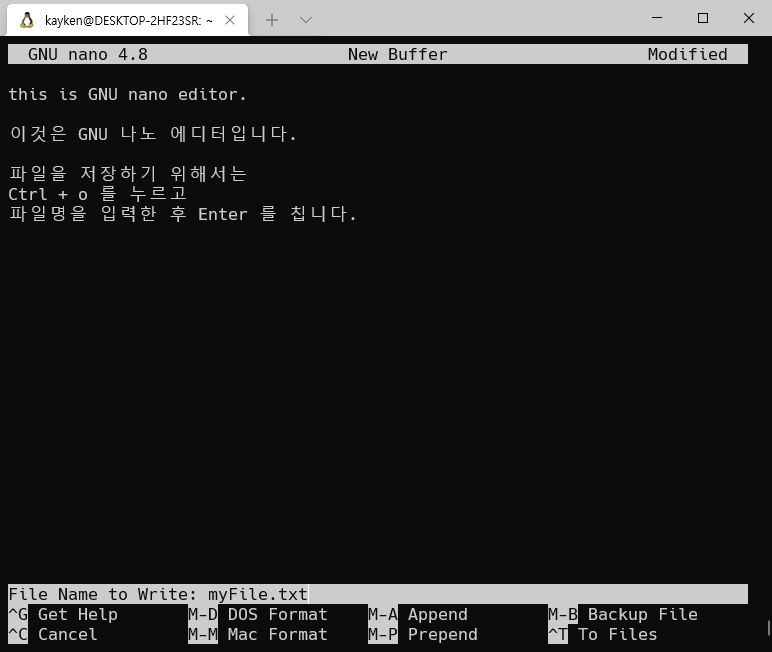
복사하기
텍스트 복사하기 가장 중요하죠.
뭐든지 간에 Ctrl + c 로하는
윈도우와는 키가 다릅니다.
* 커서가 놓인 라인 복사: Esc(Alt) + 6
* 붙여넣기: Ctrl + u
잘라내기와 붙여넣기
메뉴에는 Cut Text와 Paste Text 입니다.
Shift key 를 누르고 커서를 이동하면
텍스트가 하이라이트 됩니다.
그 상태에서 Ctrl + k 로 잘라내기
Ctrl + u 로 붙여넣기 합니다.
텍스트 파일 읽어오기
다른 파일을 읽어와서 삽입(insert)
하는 기능입니다.
메뉴는 Read File 입니다.
이는 여러개의 텍스트 파일을
합칠 때 유용한 기능입니다.
*vi 에디터에 비하면 nano는
꼭 필요한 기능만 넣어놓았습니다.
Ctrl + r 을 누른 후에 Ctrl + t로
디렉토리를 이동해서 파일을
선택하면 그 안의 내용들을
현재의 Buffer 에 삽입합니다.
이때 새로운 버퍼에 읽어올 수도
있는데요. 다른 파일을 새로운
버퍼에 읽어 온 후 버퍼간의
이동은 Alt + < 와 Alt + >
로 할 수 있습니다.
윈도우로 치면 여러개의 메모장을
띄워놓은 것과 비슷합니다.
여러개의 텍스트 파일을 열어놓고
편집할 수 있습니다.
물론 여기서 수정한 파일을 다시
한쪽의 파일로 읽어와서
삽입하는 작업도 가능합니다.
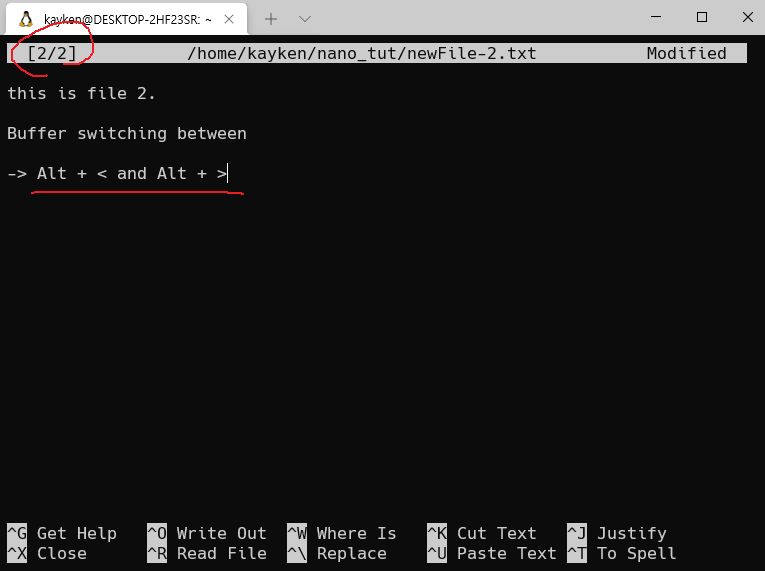
Undo / Redo
Undo 와 Redo 는 실행을
되돌리는 기능입니다.
Esc + u 를 누르면
되돌리기 Undo 를 합니다.
Redo 는 Esc + e 입니다.
문자열 검색하기
Ctrl + w 로 문자열을 검색합니다.
첫번째 문자열을 찾고 그 다음
문자열을 찾는 방식으로 사용가능 합니다.
파일의 처음과 끝으로 이동
Alt + \ 맨 앞으로 이동
Alt + / 맨 끝으로 이동
도움말 기능
^G Get Help 메뉴를 실행하면
(Ctrl + G) nano 의 단축키 사용법이
자세하게 나와 있습니다.
아스키 코드를 입력하는 방법 등
여러가지 사용에 관한 도움말입니다.
요약
nano 사용법 기초를 알아봤습니다.
기초적인 기능(파일 저장, 복사 붙여넣기)
정도만 알아도 유용하게 사용할 수 있습니다.
단축키 등을 보면 vi 에디터와
차이가 나는 부분이 있습니다.
자신에게 편한 도구를 쓰면 되구요.
외형적으로만 봐서는 과거의
유물이라고도 보이지만
대부분의 설정들이 텍스트 파일인
리눅스에서는 아직도 현역인
소프트웨어로 앞으로도 계속
사용하게 될 것 같습니다.
리눅스 vi 에디터 사용법 기초 | 우분투
vi 에디터 실행하기 vi 에디터는 터미널에서 vi 를 입력해서 실행합니다. vi 에디터는 향상된 vi 에디터라는 의미의 vim Vi IMproved 을 의미합니다. 윈도우 환경에 익숙한 사람들은 약간 혼동스러울 것
digiconfactory.tistory.com
GNU nano full documentation
- 생각보다 양이 많기 때문에
nano 프로젝트에 관심이 있는
분들에게 추천합니다.
https://www.nano-editor.org/docs.php
nano – Documentation
www.nano-editor.org
WSL2로 윈도우10에 리눅스 설치하기 / 리눅스용 윈도우 하위 시스템
WSL2 설치하기 WSL2는 윈도우10에서 리눅스를 사용할 수 있는 시스템 소프트웨어입니다. 그동안 윈도우를 설치한 PC에서 리눅스를 사용하기 위해서는 멀티 부팅 기능을 사용하여 하드 파티션을 나
digiconfactory.tistory.com





